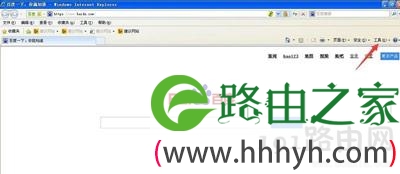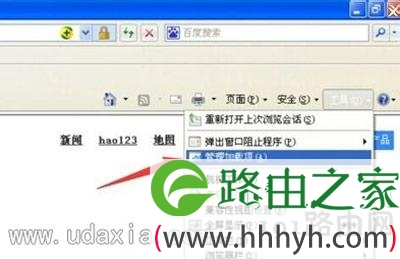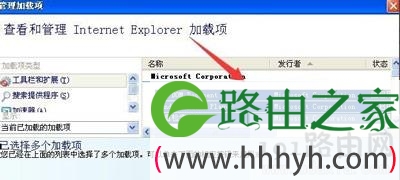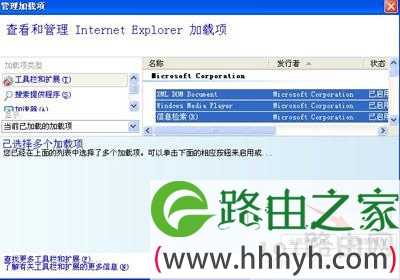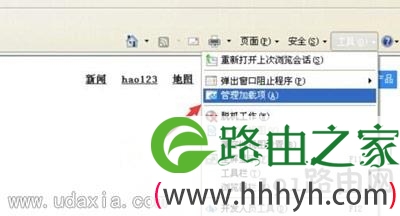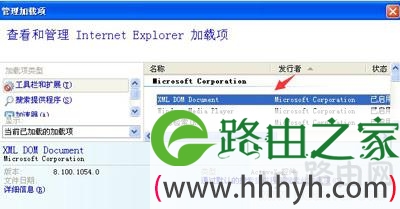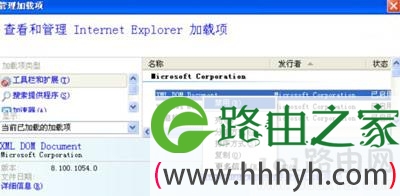亲,以下就是关于(浏览器打不开网页并且提示网站还原错误解决方法),由“路由器之家”整理!
原标题:"XP浏览器打不开网页并且提示网站还原错误怎么办"相关电脑问题教程分享。 - 来源:路由器之家。
浏览器打开网站提示网页打不开与网站还原错误该如何解决呢?WinXP系统浏览器打开网页提示无法打开并且网站还原错误,这该怎么办?下面看看具体解决方法。
具体步骤:
1、在我们遇到了这个网站还原错误的状况后,这里我们点击IE浏览器地址栏下方的“工具”这一选项。
2、然后点击这个工具选项后,在下方出现的这些选项中我们找到并点击“管理加载项”。
3、在弹出管理加载项的管理面板后,这里我们先点选右侧的某一加载项,然后按住键盘里的CTAL+A键,即把这些加载项全选。
4、在我们把所有加载项都全选后,我们再找到下方的“全部禁用”按钮并点击它。
5、接着,我们打开该网站,并同样的再打开浏览器的“管理加载项”,这时我们再逐一点选单一的加载项,并启用它,再返回到浏览器刷新一下,查看网站是否浏览正常。
6、最后,在我们试到网站可以正常打开,不提示这个错误时,这时被禁用的加载项我们就不启用了即可。
以上就是关于-常见问题-(浏览器打不开网页并且提示网站还原错误解决方法)的教程!
本文来自投稿,不代表路由器立场,如若转载,请注明出处:https://www.wanqh.com/126182.html